• Filed to: PDF Formular • Proven solutions
Adobe Acrobat PDF Forms Filler und Creator ist eine beliebte Lösung zur Erstellung und Ausfüllung von PDF-Formularen. Allerdings kann Adobe Acrobat PDF Form Filler einige Probleme verursachen. Manchmal ist dies, weil Sie nicht wissen, wie einige seiner Funktionen funktionieren. Andernfalls könnte es sein, dass die Art und Weise, wie Adobe PDF Form creator verwendet wurde, um das Formular zu machen, nicht richtig war. Nachfolgend finden Sie Tipps und Tricks zur Verwendung von Adobe Acrobat PDF Forms Filler und Creator.
Es gibt viele PDF-Viewer und Manager auf dem Markt, aber keiner von ihnen ist so gut wie der Adobe Acrobat. Dieses Programm ist seit Jahren auf dem Markt und kaum ein anderer PDF-Viewer kann sein Potenzial erreichen. Aber PDFelement Pro ist sehr nah an Adobe Acrobat angelehnt. Es ist die preisgünstigere Alternative zu Adobe Acrobat, aber genauso leistungsstark wie Adobe.
Warum Sie diesen PDF Editor wählen sollten:
Laden Sie zunächst die Adobe Acrobat PDF Form Filler Alternative herunter und installieren Sie diese. Und dann das Programm starten.

Um ein neues PDF-Formular zu erstellen, klicken Sie auf die Option "Formular" und wählen Sie "Textfeld","Kontrollkästchen" und andere Formularelemente, um ein neues Formular zu erstellen. Sie können auch kostenlose Formularvorlagen aus dem Programm herunterladen und aus der gewünschten Vorlage ein PDF-Formular erstellen.
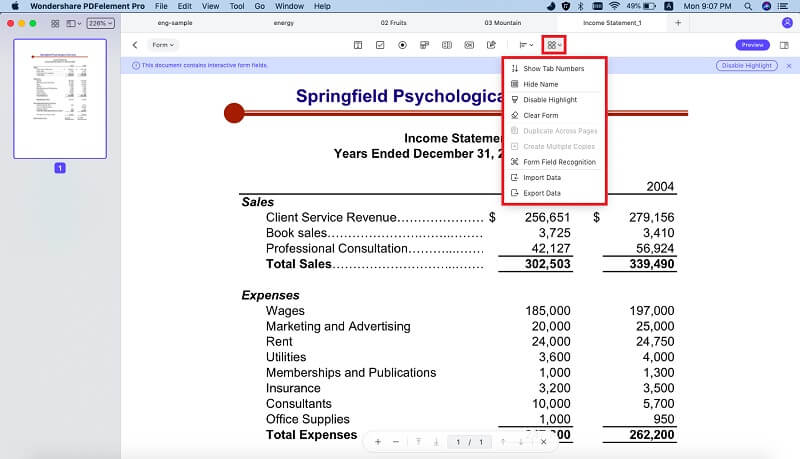
Sie können das soeben erstellte PDF-Formular oder das von Ihnen importierte PDF-Formular aus Ihrem lokalen Ordner ausfüllen. Klicken Sie einfach auf "Formular" und dann auf "Bearbeiten", um das Formular direkt auszufüllen. Alternativ können Sie auch auf "Bearbeiten" klicken und auf "Text hinzufügen" oder "Markieren" klicken und dann auf "Textkommentar hinzufügen" klicken, um das PDF-Formular auszufüllen.
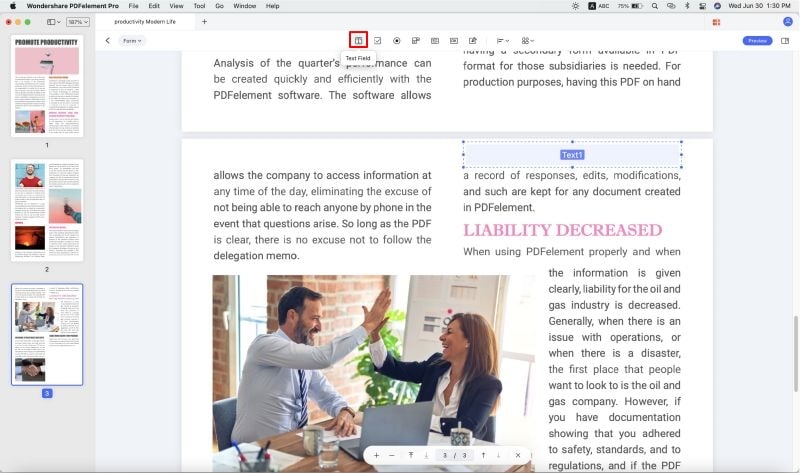
Mit dem Adobe Acrobat können Sie auch ausfüllbare Formulare in PDF-Dateien erstellen. Diese Funktion steht jedoch nur in den Vollversionen von Acrobat zur Verfügung und wird von den Funktionen des Readers nicht berücksichtigt. Daher kann kaum jemand den Adobe Acrobat Reader verwenden, um ausfüllbare Formulare in PDF-Dateien zu erstellen. Um diese erstellen zu können, benötigen sie die Vollversionen von Adobe Acrobat 8,9 X oder XI oder die Pro-Versionen. Die Benutzer können auch Dateien wie Word-Dateien und Excel-Dateien konvertieren und Formulare mit Adobe Acrobat erstellen. Da die meisten Benutzer die aktuellsten Versionen von Adobe Acrobat verwenden, sind die folgenden Schritte erforderlich, um ausfüllbare Formulare mit Adobe Acrobat X zu erstellen:
1. PDF-Formular aus einer Vorlage erstellen:
2. PDF-Formular aus existierender Datei erstellen:
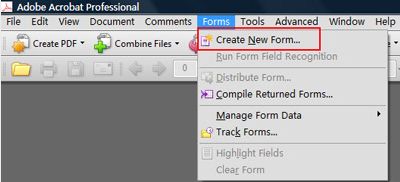
Fehlerbehebung bei der Verwendung des Adobe Acrobat PDF-Formularfüllers
1. Formulare auszufüllen ist unmöglich
Stellen Sie zunächst sicher, dass Sie Adobe Acrobat Version 8 oder neuer installiert haben. Auch Ihre Sicherheitseinstellungen könnten ein Problem darstellen. Stellen Sie also sicher, dass Sie die Formulare, die Sie in das Programm hochladen, bearbeiten können.
Ein anderer Grund, warum Sie Probleme beim Ausfüllen des Formulars haben könnten, könnte auch daran liegen, dass das Formular, das Sie ausfüllen möchten, nicht interaktiv ist. In diesem Fall können Sie versuchen, das Schreibmaschinenwerkzeug zu verwenden, damit Sie Daten in das Formular einfügen können.
2. Probleme mit dem speichern ausgefüllter PDF-Formulare
Nachdem Sie Ihr PDF-Formular erfolgreich auf Adobe Acrobat ausgefüllt haben, können Sie es möglicherweise nicht mehr speichern. Dies kann daran liegen, dass Sie eine ältere Version von Acrobat Acrobat Acrobat verwenden. Um die Speicherfunktion nutzen zu können, benötigen Sie Adobe Acrobat 8 Professional oder eine andere Version von Adobe Acrobat 9 oder höher.
. Ein weiterer Grund für das Problem beim Speichern von Daten, die in das PDF-Formular eingegeben wurden, könnte sein, dass der Ersteller des Formulars beim Erstellen der Formulare die Funktion "Formular ausfüllen und speichern" nicht aktiviert hat.
3. Daten verschwinden aus gespeicherten PDF-Formularen
Manchmal verschwindet die ausgefüllte Information nach dem Ausfüllen der Formulare und dem erfolgreichen Speichern nach einem späteren Öffnen der Datei. Um dieses häufige Problem zu vermeiden, sollten Sie eine Kopie der Datei erstellen, bevor Sie sie schließen. Nach dem Schließen der Datei sollten Sie dann das Original loswerden und die Kopie des ausgefüllten Formulars sollte einwandfrei funktionieren.
4. PDF-Formulare können nicht signiert werden
Normalerweise können Sie mit Adobe Acrobat PDF Form Filler Ihre Unterschrift an die Formulare anhängen, indem Sie Ihre Unterschrift per Drag&Drop auf das Formular ziehen. Wenn dies nicht funktioniert, könnten Ihre Signatureinstellungen das Problem sein. Eine Deinstallation und Neuinstallation des Programms behebt das Problem möglicherweise auch.
5. Lesefähige Formulare im erweiterten Menü nicht vorhanden
Dies könnte daran liegen, dass das Formular keine Bearbeitung erlaubt. Zusätzlich können Sie über Adobe Reader sprechen, ein völlig anderes Programm, das das Ausfüllen von Formularen nicht wie Adobe Acrobat unterstützt.
Der Adobe Acrobat kann auf vielfältige Weise zum Ausfüllen von Formularen in PDF-Dateien verwendet werden. Der beste Weg dorthin ist jedoch weiter unten beschrieben. Befolgen Sie einfach die angegebenen Schritte, damit Adobe Acrobat elektronische Formulare in den PDF-Dateien ausfüllen kann.
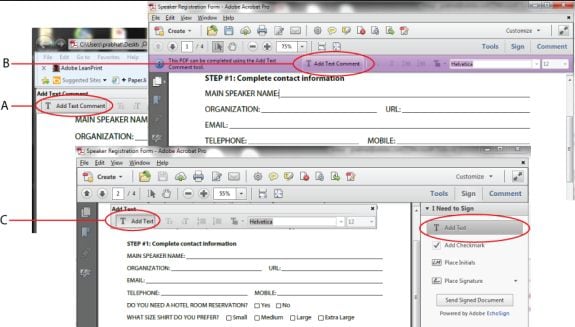
Es gibt eine Menge Websites im Internet von denen Nutzer von Adobe Acrobat die Vorlagen kostenlos herunterladen können. Aber nicht alle sind viren- und malwarefrei. Das Herunterladen einer Datei von der falschen Website kann dem Computer Schaden zufügen. So ist es sicher, von Websites herunterzuladen, die für ihre Dienste berühmt sind, damit sich keine Malware oder Viren in den Computer einschleichen können.
Kostenlose Websites zum Herunterladen von Adobe Acrobat-Vorlagen:
Alexander Wagner
staff Editor